Obtenir l'accès au terminal coulissant dans macOS par raccourci clavier avec iTerm
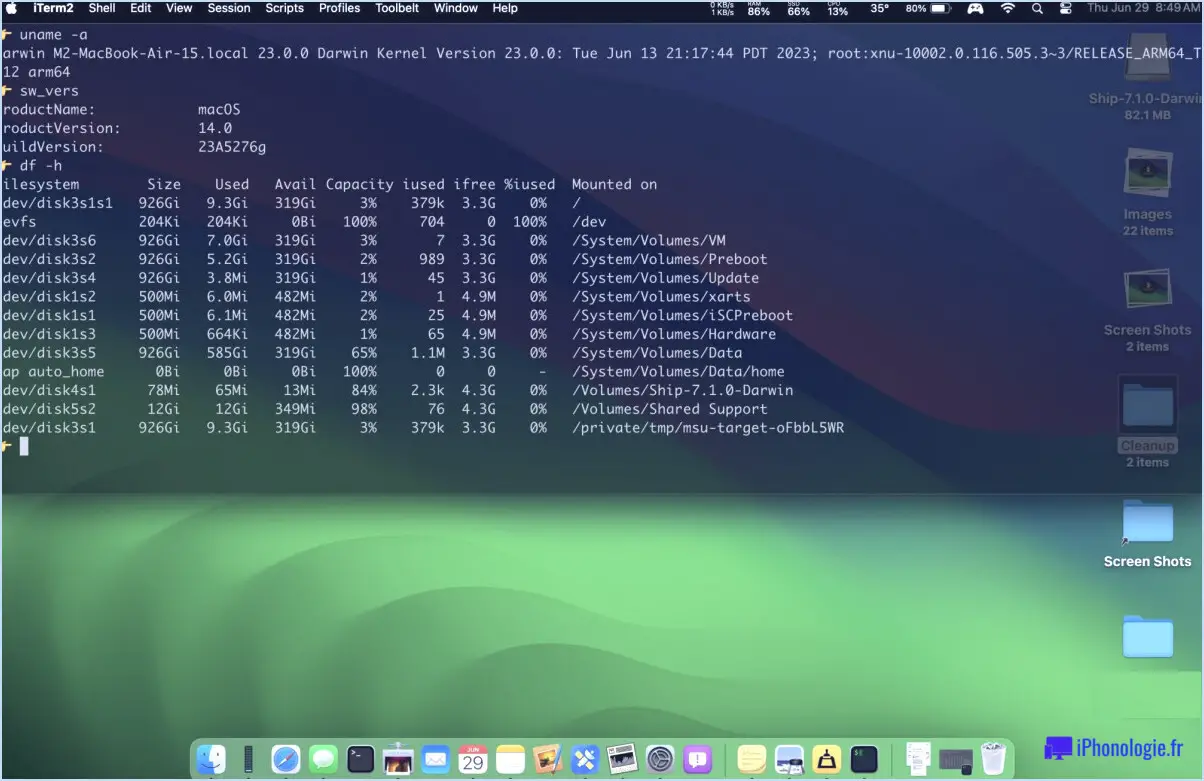
L'application iTerm pour Mac est une excellente alternative aux terminaux qui possède quelques caractéristiques uniques, dont l'une est que vous pouvez configurer un raccourci clavier pour accéder instantanément à un terminal iTerm2 sous la forme d'une ligne de commande coulissante depuis le haut de l'écran, depuis n'importe quel endroit de MacOS.
Nous utiliserons l'application iTerm2 pour cet article, plutôt que l'application Terminal par défaut sur Mac, car bien que vous puissiez utiliser cette astuce pour ouvrir Terminal par raccourci clavier, il ne glissera pas vers le bas depuis le haut de l'écran du Mac, ou ne disparaîtra pas, de la même manière que ce qui est disponible via iTerm. Vous pouvez obtenir iTerm2 gratuitement à partir du site web iterm2.com ici ou avec brew cask.
Comment utiliser iTerm comme un terminal coulissant en haut de l'écran du Mac
Vous pouvez accéder instantanément à un terminal iTerm qui glisse depuis le haut de l'écran en définissant une touche de raccourci ou un raccourci clavier, voici comment procéder :
- Ouvrez l'application iTerm sur le Mac
- Déroulez le menu iTerm et choisissez "Réglages"
- Allez à "Clés"
- Allez à l'onglet "Raccourcis".
- Cliquez sur "Créer une fenêtre de raccourci clavier dédiée"
- Cliquez sur "Hotkey" et définissez votre hotkey en appuyant sur le raccourci clavier que vous souhaitez utiliser pour accéder au terminal iTerm depuis n'importe où, dans l'exemple ici nous avons choisi contrôle+option+commande+T.
- Réglez toutes les autres préférences souhaitées, puis cliquez sur "OK"
- Testez votre nouveau raccourci clavier du terminal universel en appuyant sur le raccourci clavier choisi (contrôle+option+commande+T si vous avez suivi notre exemple) et le terminal s'affichera en haut de l'écran du Mac.
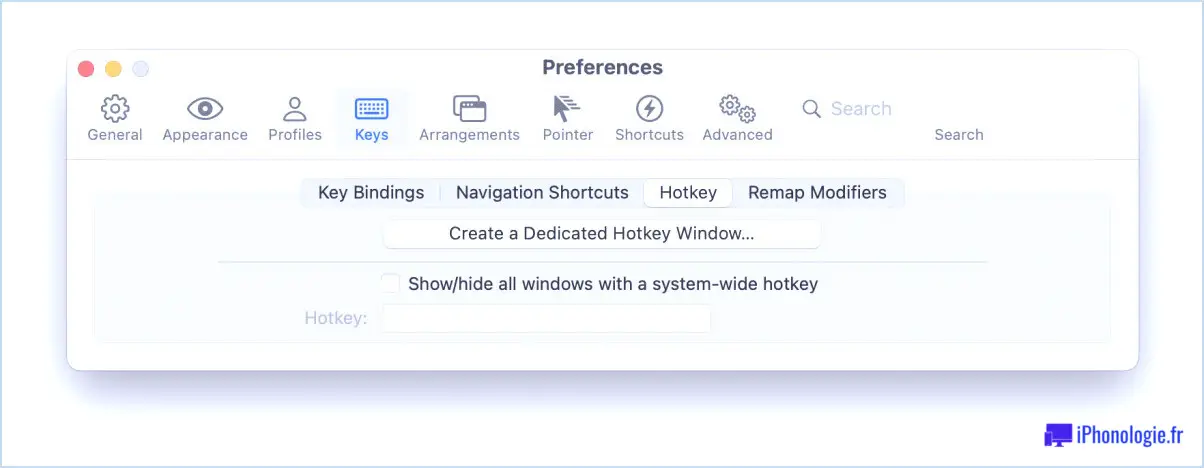
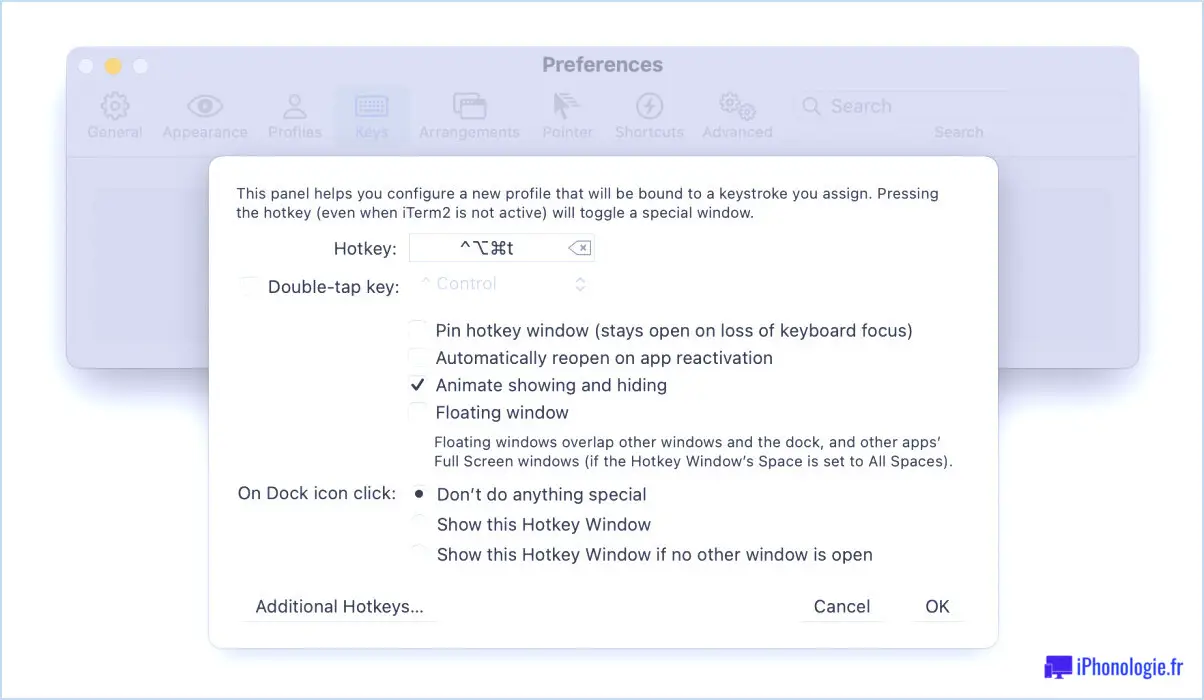
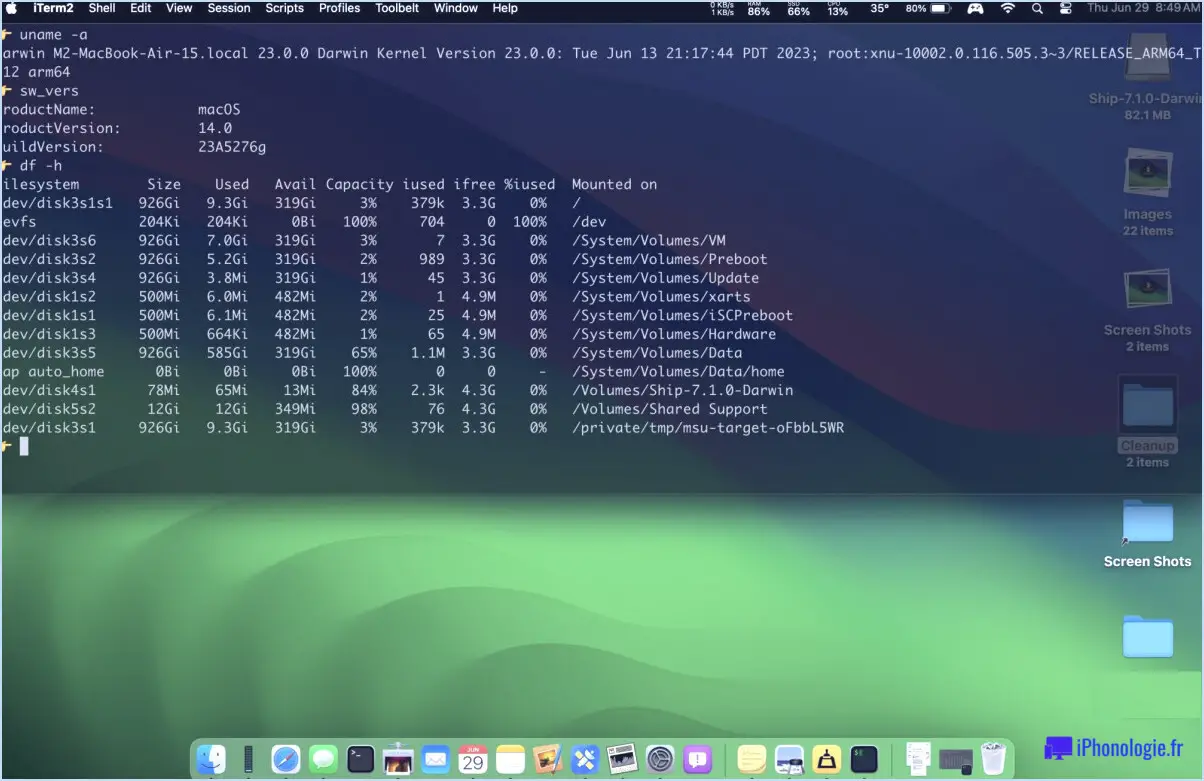
Vous pouvez accéder à cette console de terminal depuis n'importe quel endroit du Mac en utilisant ce raccourci clavier, que vous soyez dans Finder, Safari, Chrome, Notes, UTM, VMWare, Xcode ou toute autre application.
Des astuces similaires existent depuis un certain temps avec différentes versions d'iTerm, et nous avons couvert quelque chose de similaire il y a plus de dix ans avec une application différente pour les anciennes versions de Mac OS X appelée TotalTerminal, et même avec iTerm2 lui-même, bien que la configuration ait été légèrement différente à l'époque.
Si vous utilisez régulièrement la ligne de commande pour des tâches rapides, ou si vous souhaitez simplement disposer d'un terminal instantané facilement accessible depuis n'importe quel endroit du Mac, cette astuce de raccourci iTerm peut être la solution idéale pour vous. Jetez-y un coup d'œil, et voyez si elle s'intègre bien à votre flux de travail.


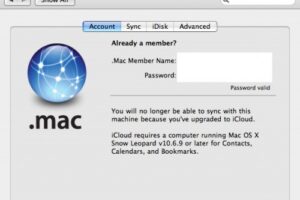

![Mise à jour iOS 9.1 pour iPhone, iPad, iPod touch avec de nouveaux Emoji et corrections de bugs [Liens de téléchargement IPSW].](https://iphonologie.fr/wp-content/uploads/2020/09/ios-9-iphone-ipad-i-300x200.jpg)

